Mudanças entre as edições de "Banners Persolizados"
(Criou página com 'Nesta opção do menu de '''Configurações Básicas''' é possível realizar a troca das imagens dos produtos expostos em seu site. <br> Para realizar a mudança, siga as et...') |
|||
| (2 revisões intermediárias pelo mesmo usuário não estão sendo mostradas) | |||
| Linha 1: | Linha 1: | ||
| + | Para acessar essa página, clique em '''Configurações Básicas > Banners Personalizados''' | ||
| + | <br><br> | ||
Nesta opção do menu de '''Configurações Básicas''' é possível realizar a troca das imagens dos produtos expostos em seu site. | Nesta opção do menu de '''Configurações Básicas''' é possível realizar a troca das imagens dos produtos expostos em seu site. | ||
<br> | <br> | ||
Para realizar a mudança, siga as etapas à seguir: | Para realizar a mudança, siga as etapas à seguir: | ||
| − | <br> | + | <br><br> |
'''Etapa 1:''' Dentro da funcionalidade '''Banners Personalizados''' clique no produto que deseja alterar a imagem. Como exemplo abaixo: | '''Etapa 1:''' Dentro da funcionalidade '''Banners Personalizados''' clique no produto que deseja alterar a imagem. Como exemplo abaixo: | ||
<br><br> | <br><br> | ||
| − | [[Arquivo:BannersP 1. | + | [[Arquivo:BannersP 1.png|x450px]] |
<br><br> | <br><br> | ||
'''Etapa 2:''' Você será direciona para a página de alteração de imagens, clique em '''Procurar''' para adicionar a imagem | '''Etapa 2:''' Você será direciona para a página de alteração de imagens, clique em '''Procurar''' para adicionar a imagem | ||
<br> ('''Obs A imagem deverá ter as dimensões de acordo com a indicada abaixo de procurar.) | <br> ('''Obs A imagem deverá ter as dimensões de acordo com a indicada abaixo de procurar.) | ||
<br><br> | <br><br> | ||
| − | [[Arquivo:BannersP 2. | + | [[Arquivo:BannersP 2.png|x450px]] |
<br><br> | <br><br> | ||
'''Etapa 3:''' Após adicionar as imagens, clique em '''Salvar''' para finalizar alteração das imagens. | '''Etapa 3:''' Após adicionar as imagens, clique em '''Salvar''' para finalizar alteração das imagens. | ||
<br><br> | <br><br> | ||
| − | [[Arquivo:BannersP 3. | + | [[Arquivo:BannersP 3.png|x450px]] |
<br><br> | <br><br> | ||
Para voltar para a página inicial do seu site, clique no ícone de casa localizado no canto superior esquerdo, ao lado do nome de sua corretora. | Para voltar para a página inicial do seu site, clique no ícone de casa localizado no canto superior esquerdo, ao lado do nome de sua corretora. | ||
<br><br> | <br><br> | ||
| − | [[Arquivo:Voltar. | + | [[Arquivo:Voltar.png|x450px]] |
Edição atual tal como às 12h16min de 18 de junho de 2024
Para acessar essa página, clique em Configurações Básicas > Banners Personalizados
Nesta opção do menu de Configurações Básicas é possível realizar a troca das imagens dos produtos expostos em seu site.
Para realizar a mudança, siga as etapas à seguir:
Etapa 1: Dentro da funcionalidade Banners Personalizados clique no produto que deseja alterar a imagem. Como exemplo abaixo:
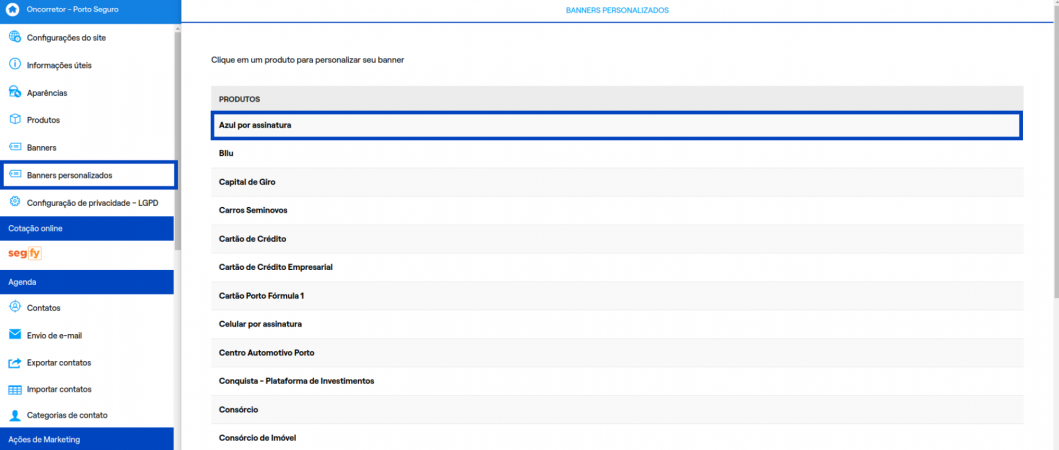
Etapa 2: Você será direciona para a página de alteração de imagens, clique em Procurar para adicionar a imagem
(Obs A imagem deverá ter as dimensões de acordo com a indicada abaixo de procurar.)
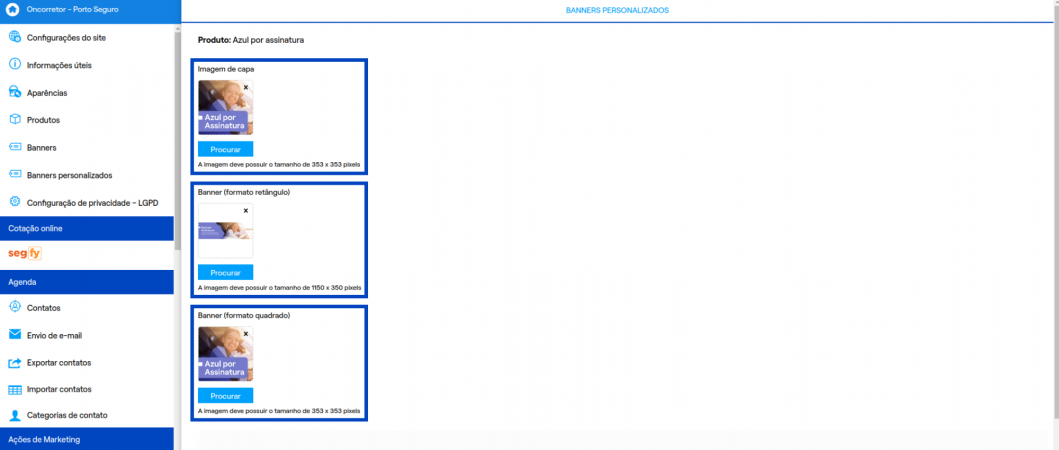
Etapa 3: Após adicionar as imagens, clique em Salvar para finalizar alteração das imagens.
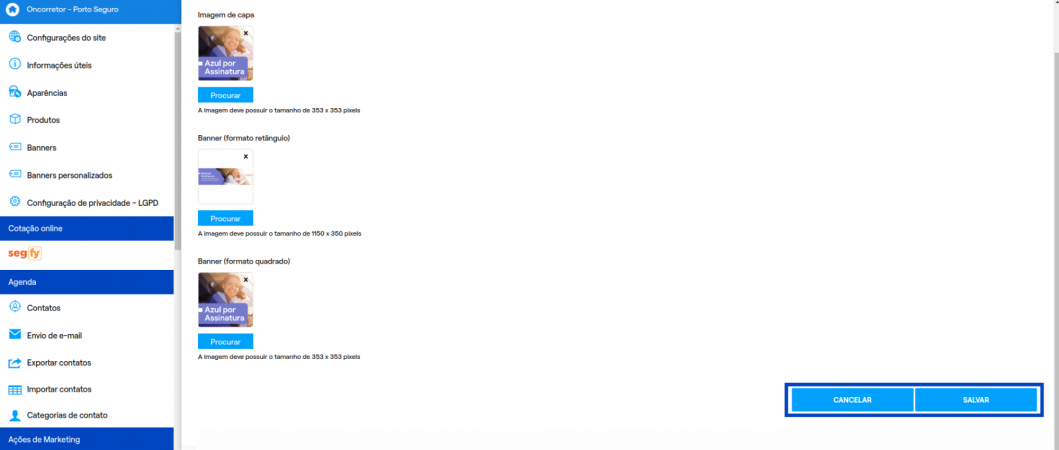
Para voltar para a página inicial do seu site, clique no ícone de casa localizado no canto superior esquerdo, ao lado do nome de sua corretora.
![]()